Mises à jour – PACKARD BELL EN BG35 Manuel d'utilisation
Page 32
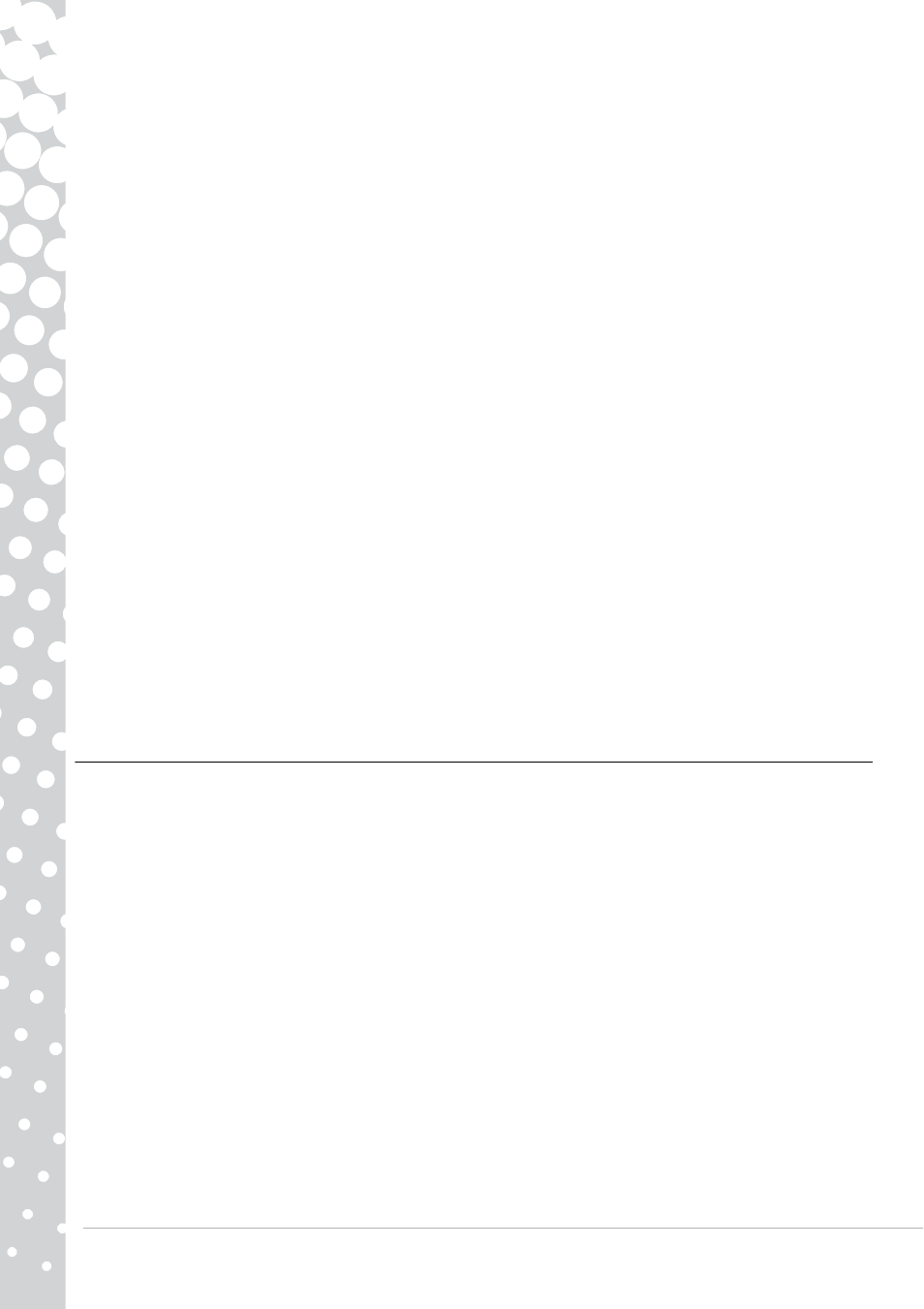
32 - Guide de prise en main et de dépannage
Options de restauration du système
Restaurer une configuration antérieure de votre ordinateur
Cette option vous permet de pour restaurer un état antérieur de votre ordinateur, sans affecter vos fichiers personnels ou vos
e-mails (il ne permet cependant pas de restaurer les documents perdus). Par défaut, Windows effectue des sauvegardes du
système lorsque des changements importants sont apportés au système d'exploitation (notamment des installations de
pilotes ou de logiciels spécifiques). Cela s'avère très utile lorsque l'installation d'un pilote échoue ou lorsque vous modifiez un
paramètre système et que cela ne fonctionne pas.
1. Sélectionnez Restaurer mon ordinateur à une heure antérieure puis cliquez sur Suivant.
2. Dans le calendrier, sélectionnez la date de création du point de restauration puis cliquez sur Suivant. Tous les points de
restauration créés à la date sélectionnée sont répertoriés par leur nom dans la liste située côté droit du calendrier.
3. Dans l'écran de confirmation, cliquez sur Suivant pour restaurer l'ordinateur à l'heure et à la date choisies.
Créer un point de restauration
Votre ordinateur crée automatiquement des points de restauration aux moments que vous aurez définis ou avant que
certains programmes ou pilotes soient installés. Cette option vous permet de créer vos propres points de restauration lorsque
nécessaire.
1. Cliquez sur Créer un point de restauration puis sur Suivant.
2. Entrez une description afin d'identifier le point de restauration. L'utilitaire Restauration du système ajoute
automatiquement l'heure et la date au nom.
3. Pour terminer, cliquez sur Créer.
Annuler la dernière restauration effectuée
Si votre ordinateur ne fonctionne pas correctement après avoir restauré une configuration antérieure, vous pouvez annuler la
restauration au moyen de cette option.
De même, vous pouvez utiliser la Dernière bonne configuration connue pour restaurer les paramètres opérationnels les plus
récents.
1. Redémarrez l’ordinateur, appuyez F8 pour accéder aux options de démarrage avancé.
2. Sélectionnez Dernière bonne configuration connue au moyen des touches fléchées et appuyez sur Entrée.
Mises à jour
De nouveaux virus, vers et autres menaces apparaissant chaque jour, il est indispensable que vos applications de sécurité et
votre système d'exploitation restent actualisés. Norton Internet Security, en association avec d'autres applications de sécurité,
peut protéger votre ordinateur des attaques Internet et garantir le téléchargement et l'installation des mises à jour les plus
récentes en matière de sécurité sur votre système. Pour vous assurer que votre ordinateur est parfaitement protégé avec les
programmes les plus récents, veuillez exécuter les actions suivantes :
✓
Actualisez votre antivirus
✓
Actualisez votre antispyware et vos outils antiprogrammes malveillants
✓
Effectuez les mises à jour lorsque le Centre d’action Windows vous y invite
✓
Utilisez le programme de mise à jour automatique de Microsoft Windows
✓
Exécutez Windows Defender
✓
Exécutez Windows Update